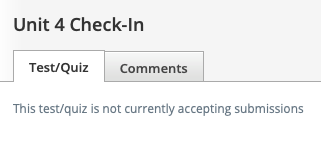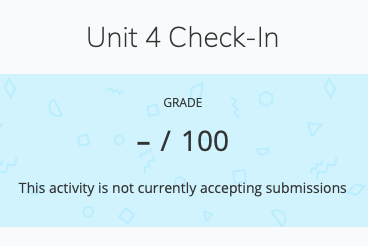إدارة الاختبار/ الامتحانات والتقييمات في الشُعب المرتبطة
يحدد مسؤولو المقرر متى يمكن للطلاب الوصول إلى اختبار/ امتحان أو تقييم وتجربته عبر إعدادات المادة. إذا كنت تدير مقرر باستخدام الشُعب المرتبطة، يمكنك تعيين تواريخ توافر ومواعيد مقررة مختلفة لكل شعبة من شُعب المقرر. توضح هذه المقالة جميع خيارات التوافر للطلاب الخاصة بالاختبارات/ الامتحانات والتقييمات في الشُعب المرتبطة.
التقييمات
تكوين التقييمات في الشُعب المرتبطة
بصفتك مسؤول المقرر، يمكنك تحديد كيفية تأثير التقييم على الدرجات الإجمالية لطلابك في مقررك، ومتى يمكنهم الوصول إلى العنصر وإرساله عبر إعدادات التقييم.
لتكوين تقييم، انقر على أيقونة الترس على يمين التقييم وحدد تعديل. يمكن تعديل الإعدادات التالية:
- اسم التقييم.
- مقياس فترة التصحيح.
- فئة فترة التصحيح.
- حصة فترة التصحيح.
- انقر على العامل لتعيين عاملًا للعنصر.
- تواريخ التوافر والمواعيد المقررة.
- الخيارات - تعيين الإحصائيات وتقديرها بشكل فردي
تعيين تواريخ التوافر والمواعيد المقررة في الشُعب المرتبطة
استخدم الخيار تواريخ التوافر والمواعيد المقررة للتحكم في الوقت الذي يتمكن فيه الطلاب في كل شعبة مرتبطة من رؤية التقييم والوصول إليه. تواريخ التوافر تشير إلى نشر/ عدم نشر العنصر و المواعيد المقررة تشير إلى الموعد المقرر للعنصر. من غير الممكن تعيين تاريخ ووقت لنشر التقييم باستخدام هذا الإعداد.
- انقر على أيقونة الترس على يمين عنوان التقييم وحدد تعديل.
- إذا كنت ترغب في التمييز بين الموعد المقرر وتاريخ التوافر لكل شعبة من الشُعب المرتبطة، فانقر على تحديد الشُعب لتخصيصها وضع علامة على المربع تحديد الكل لعرض جميع شُعب المقرر.
- من أجل نشر/عدم نشر العنصر في شعبة، حدد الدائرة المجاورة لاسم الشعبة. تشير الدائرة الخضراء إلى نشر العنصر وتشير الدائرة البيضاء إلى أن عدم نشر العنصر.
أدخِل الموعد المقرر والوقت لكل شعبة:
حدد الموعد المقرر حتى يظهر التقييم في تقويمات الطلاب والموجزات الخاصة بـ "الأحداث القادمة".
بدلًا من ذلك، إذا كنت ترغب في إجراء استثناء لشعبة واحدة ليكون له تاريخ توافر أو موعد مقرر فريد، فانقر على تحديد الشُعب لتخصيصها ثم تحقق من الشعبة المطلوبة، واترك الشُعب الأخرى بدون تحديد. سيؤدي تحديد شعبة معينة إلى عرض حقل التوافر لهذه الشعبة، وسيتم عرض جميع الشُعب الأخرى ضمن الجميع:
انقر على حفظ التغييرات لتأكيد أي تغييرات.
يؤدي تعيين تواريخ التوافر والمواعيد المقررة في الشُعب المرتبطة إلى تحديد الوقت الذي يمكن للطلاب فيه الاطلاع على التقييم على صفحة "المواد" ولوحة "الأحداث القادمة"، على التوالي. يشير التاريخ والوقت إلى الموعد المقرر فقط ولا يحددان الوقت الذي يتم فيه نشر التقييم.
تمكين عمليات الإرسال في الشُعب المرتبطة
تمكين عمليات الإرسال حتى يتمكن الطلاب من محاولة إرسال التقييم.
- انقر على أيقونة الترس على يمين عنوان التقييم وحدد تعديل.
- تمكين - يمكن للطلاب فتح التقييم وإجراءه.
- تمكين حتى - يمكن للطلاب إجراء التقييم حتى التاريخ والوقت اللذين تحددهما في الحقل حتى المعروض ضمن عمليات الإرسال، يتوفر عدد من الخيارات:
- تمكين من...حتى - يمكن للطلاب بدء التقييم بعد التاريخ والوقت المشار إليهما في الحقل من وقبل التاريخ والوقت في حتى.
تعطيل - لا يمكن للطلاب إجراء التقييم.
الإعداد الافتراضي لعمليات الإرسال هو تعطيل. إذا كان بإمكان طلابك فتح التقييم ولكن زر بدء محاولة جديدة غير متوفر، تحقق مما إذا كنت بحاجة إلى تبديل هذا الإعداد إلى أحد خيارات التمكين.
- انقر على حفظ التغييرات لتأكيد أي تغييرات.
نشر التقييمات في الشُعب المرتبطة
بالإضافة إلى إعدادات النشر ضمن تواريخ التوافر والمواعيد المقررة، هناك العديد من مساحات المقررات الأخرى التي يمكنك نشر تقييمها:
- قائمة المواد
- تفاصيل التقييم
- التعديل المجمع في "دفتر الدرجات"
مواد المقرر
يمكنك نشر التقييم على جميع الشُعب المرتبطة من خيار النشر لجميع الشُعب الموجود أسفل أيقونة الترس على يمين العنصر في صفحة "المواد":
من أجل عدم نشر التقييم في جميع الشُعب المرتبطة، حدد عدم النشر لجميع الشُعب من أيقونة الترس على يمين العنصر في صفحة "المواد" للمقرر:
تفاصيل التقييم
انقر على عنوان التقييم لفتح تفاصيل التقييم. حدد تعديل من القائمة المنسدلة الإجراءات:
ثم حدد الدائرة بجوار اسم الشعبة نشر/عدم نشر العنصر في هذه الشعبة. تشير الدائرة الخضراء إلى نشر العنصر وتشير الدائرة البيضاء إلى أن عدم نشر العنصر.
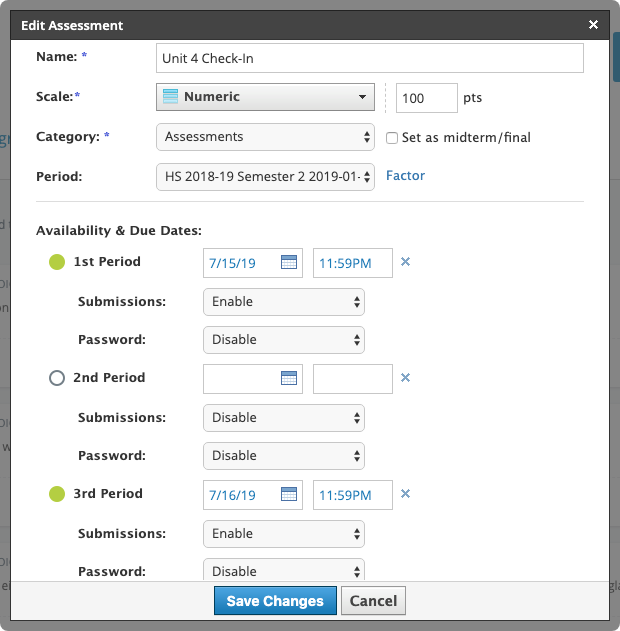
التعديل المجمع
يمكنك التحقق من الحالة المنشورة من مساحة التعديل المجمع في دفتر الدرجات:
للتحقق المجمع من الحالة المنشورة لمواد المقرر:
- انقر على دفتر الدرجات من القائمة اليمنى في مقررك.
- انقر على النقاط الرأسية الثلاث في الجزء العلوي الأيمن من دفتر الدرجات وحدد التعديل المجمع من القائمة المنسدلة.
- حدد الدائرة بجوار الشعبة المطلوبة ضمن الموعد المقرر. تشير الدائرة الخضراء إلى نشر العنصر وتشير الدائرة البيضاء إلى أن عدم نشر العنصر.
- انقر على Save Changes (حفظ التغييرات) عند اكتمالها.
الاختبارات/الاختبارات القصيرة
تكوين الاختبارات/الاختبارات القصيرة في الشعب المرتبطة
بصفتك مسؤول المقرر، فأنت تحدد كيفية تأثير الاختبار/الاختبار القصير على الدرجات الإجمالية لطلابك في مقررك، ومتى يمكنهم الوصول إلى العنصر وإرساله عبر إعدادات الاختبار/الاختبار القصير.
لتكوين اختبار/اختبار قصير، انقر على أيقونة الترس على يمين الاختبار/الاختبار القصير وحدد Edit (تحرير). يمكن تعديل الإعدادات التالية:
- Name (الاسم) الخاص بالاختبار/الاختبار القصير.
- Scale (مقياس)التصحيح.
- Category (فئة)التصحيح.
- Period (فترة)التصحيح.
- انقر على Factor (العامل) لتعيين عامل للعنصر.
- Availability & Due Dates (الإتاحة وتواريخ الاستحقاق).
- Options (الخيارات) — تعيين الإحصائيات وتصنيفها بشكل فردي
إعداد الإتاحة وتواريخ الاستحقاق في الشعب المرتبطة
استخدم خيار Availability & Due Dates (الإتاحة وتواريخ الاستحقاق) للتحكم في الوقت الذي يتمكن فيه الطلاب في كل شعبة مرتبطة من رؤية الاختبار/الاختبار القصير والوصول إليه.تشير Availability (الإتاحة) إلى نشر/إلغاء نشر العنصر وتشير Due Dates (تواريخ الاستحقاق) إلى وقت استحقاق العنصر. لا يمكن تعيين تاريخ ووقت لنشر الاختبار/الاختبار القصير باستخدام هذا الإعداد.
- انقر على أيقونة الترس على يمين الاختبار/الاختبار القصير وحدد Edit (تحرير).
- إذا كنت ترغب في جعل الإتاحة وتواريخ الاستحقاق مختلفة لكل شعبة من الشعب المرتبطة، فانقر على Select Sections to Customize (تحديد شعب لتخصيصها) وحدد مربع Select All (تحديد الكل) لعرض جميع شعب المقرر.
- من أجل Publish (نشر)/Unpublish (إلغاء نشر) العنصر في شعبة، حدد الدائرة بجوار اسم الشعبة. تشير الدائرة الخضراء إلى أن العنصر نُشر بينما تشير الدائرة البيضاء إلى أن العنصر أُلغي نشره.
أدخل Due Date (تاريخ الاستحقاق) ووقتًا لكل شعبة:
حدد Due Date (تاريخ الاستحقاق) بحيث يظهر الاختبار/الاختبار القصير في تقويمات الطلاب والموجزات القادمة.
- بدلًا من ذلك، إذا كنت ترغب في إجراء استثناء لأحد الشعب للحصول على إتاحة أو تاريخ استحقاق فريد، فانقر على Select Sections to Customize (تحديد شعب لتخصيصها) ثم حدد الشعب التي تريدها، تاركًا الشعب الأخرى غير محددة. سيؤدي تحديد شعبة معينة إلى عرض حقل إتاحة هذه الشعبة، وستُعرض جميع الشعب الأخرى ضمن Everyone else (البقية):
انقر على Save Changes (حفظ التغييرات) لتأكيد أية تغييرات.
يؤدي إعداد Availability and Due Dates (الإتاحة وتواريخ الاستحقاق) في الشعب المرتبطة إلى تحديد الوقت الذي يمكن للطلاب فيه رؤية الاختبار/الاختبار القصيرة على صفحة المواد ولوحة القادم، على التوالي. يشير التاريخ والوقت إلى due date only (تاريخ الاستحقاق فقط) ولا يحددان الوقت الذي published (نُشر) فيه الاختبار.
تمكين عمليات الإرسال في الشعب المرتبطة
Enable Submissions (تمكين عمليات الإرسال) حتى يتمكن الطلاب من محاولة الإجابة عن الاختبار/الاختبار القصير وإرساله.
- انقر على عنوان الاختبار/الاختبار القصير لفتح العنصر وانقر على علامة التبويب Settings (إعدادات).
- Enable (تمكين) — يمكن للطلاب فتح الاختبار/الاختبار القصير وإجراؤه.
- Enable until (تمكين إلى) — يمكن للطلاب إجراء الاختبار حتى التاريخ والوقت اللذين تُحددهما في حقل Until (إلى) الذي يظهر. ضمن Submissions (عمليات الإرسال)، يوجد عدد من الخيارات:
- Enable from...until (تمكين من... إلى) — يمكن للطلاب بدء الاختبار بعد التاريخ والوقت المشار إليهما في From (من) وقبل التاريخ والوقت في Until (إلى).
تعطيل — لا يمكن للطلاب إجراء الاختبار.
يُعد الإعداد الافتراضي لعمليات الإرسال Disable (تعطيل). إذا كان بإمكان طلابك فتح الاختبار/الاختبار القصير ولكن زر Start New Attempt (بدء محاولة جديدة) غير متاح، فتحقق مما إذا كنت بحاجة إلى تبديل هذا الإعداد إلى أحد خيارات Enable (تمكين) .
- انقر على Save Changes (حفظ التغييرات) لتأكيد أية تغييرات.
نشر الاختبار/الاختبارات القصيرة في الشعب المرتبطة
بالإضافة إلى إعدادات النشر ضمن Availability and Due Dates (الإتاحة وتواريخ الاستحقاق)، هناك العديد من مناطق المقرر الأخرى التي يمكنك نشر الاختبار فيها:
- قائمةMaterials (المواد)
- Test/Quiz Details (تفاصيل الاختبار/الاختبار القصير)
- Bulk Edit (التحرير المجمّع) في دفتر الدرجات
Course Materials (مواد المقرر)
يمكنك نشر الاختبار/الاختبار القصير لجميع الشعب المرتبطة من خيار Publish for All Sections (النشر لجميع الشعب) ضمن أيقونة الترس على يمين العنصر في صفحة المواد:
من أجل Unpublish (إلغاء نشر) الاختبار/الاختبار القصير لجميع الشعب المرتبطة، حدد Unpublish for All Sections (إلغاء النشر لجميع الشعب) ضمن أيقونة الترس على يمين العنصر في صفحة مواد المقرر:
Test/Quiz Details (تفاصيل الاختبار/الاختبار القصير)
انقر على عنوان الاختبار/الاختبار القصير لفتح Test/Quiz Details (تفاصيل الاختبار/الاختبار القصير). حدد أيقونة الترس بجوار Submissions Enabled (عمليات الإرسال مُكنت):
ثم حدد Publish for All Sections (النشر لجميع الشعب) لنشر الاختبار/الاختبار القصير. إذا كان العنصر منشورًا بالفعل، فسترى خيارًا لـ Unpublish for All Sections (إلغاء النشر لجميع الشعب) في هذه القائمة.
Bulk Edit (التحرير المجمّع)
يمكنك التحقق من حالة النشر من منطقة Bulk Edit (التحرير المجمّع) في دفتر الدرجات:
للتحقق بشكل مجمّع من حالة نشر مواد المقرر:
- انقر على Gradebook (دفتر الدرجات) من القائمة اليسرى في المقرر الخاص بك.
- انقر على الثلاث نقاط الرأسية في الجزء العلوي الأيمن من دفتر الدرجات وحدد Bulk Edit (التحرير المجمّع) من القائمة المنسدلة.
- حدد الدائرة بجوار الشعبة التي تريدها ضمن Due Date (تاريخ الاستحقاق). تشير الدائرة الخضراء إلى أن العنصر نُشر بينما تشير الدائرة البيضاء إلى أن العنصر أُلغي نشره.
- انقر على Save Changes (حفظ التغييرات) عند اكتمالها.
الأسئلة الشائعة
ما الفرق بين خيارات الإتاحة وتاريخ الاستحقاق وعمليات الإرسال؟
- تشيرAvailability (الإتاحة) إلى نشر العنصر أو إلغاء نشره. عند نشر العنصر، يمكن للطلاب الوصول إلى العنصر. عند إلغاء نشر العنصر، لا يمتلك الطالب إمكانية الوصول إلى العنصر الموجود داخل المقرر.
- يحددDue Date (تاريخ الاستحقاق) ما إذا كان الطالب يتلقى إشعارات لهذا العنصر. إذا كان للعنصر تاريخ استحقاق، فسيظهر في تقويم الطالب والموجز القادم. ليس لتاريخ الاستحقاق أي تأثير على ما إذا كان العنصر قد تم نشره أو ما إذا تم تمكين عمليات الإرسال.
- تحددSubmissions (عمليات الإرسال) ما إذا كان بإمكان الطالب بدء محاولة وإرسال العنصر أم لا. إذا نُشر العنصر ولكن لم تُمكن عمليات الإرسال، فيمكن للطلاب الوصول إلى العنصر ولكن لن يتمكنوا من بدء محاولة.
هل يمكنني جعل إعداد عمليات الإرسال مختلف لكل شعبة مرتبطة في اختبار/اختبار قصير؟
- لا. يؤثر إعداد Submissions (عمليات الإرسال) في جميع الشعب المرتبطة ولا يمكن تكوينه لكل شعبة. يمكنك جعل عمليات الإرسال مختلفة لكل شعبة مرتبطة في التقييمات.
ما الذي يراه الطلاب عند نشر العنصر ولكن لم تُمكن عمليات الإرسال؟
- يمكن للطلاب الوصول إلى العنصر ولكنهم لن يتمكنوا من بدء محاولة. بالنسبة للاختبار/الاختبارات القصيرة، تُعرض الرسالة التالية: This test/quiz is not currently accepting submissions (لا يقبل هذا الاختبار/الاختبار القصير حاليًا عمليات الإرسال).بالنسبة للتقييمات، تُعرض الرسالة التالية: This activity is not currently accepting submissions (لا يقبل هذا النشاط حاليًا عمليات إرسال).